电脑ppt插入图片最佳比例怎么设置
ppt是我们常用的办公软件之一,接下来小编就教大家怎样使用ppt2010设置插入图片为幻灯片最佳比例。
具体如下:
1. 首先打开电脑进入到桌面,然后找到ppt图标点击打开。
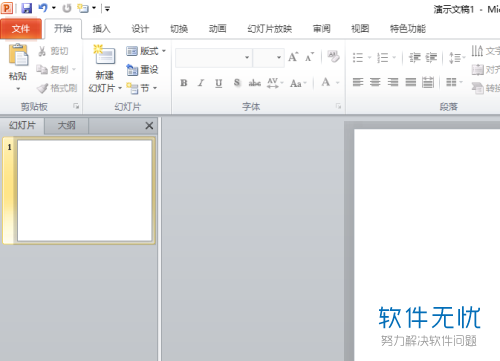
2. 进入到ppt界面之后,我们点击顶部的插入选项。

3. 接下来我们点击下方功能栏中的图片图标。
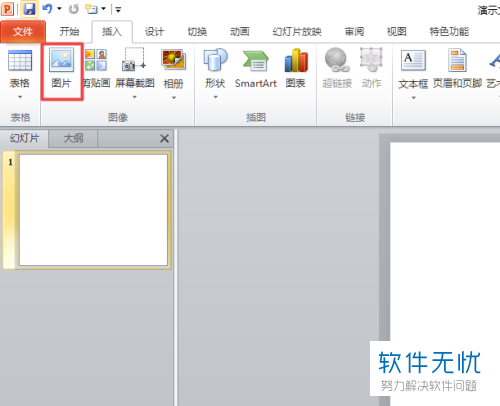
4. 接下来我们再打开的插入图片窗口中选择一张图片进行插入。

5. 图片插入完成之后,我们鼠标右击图片,然后在弹出的菜单中选择大小和位置选项。

6.接下来就会打开设置图片格式窗口,我们点击窗口左侧菜单中的大小选项,然后勾选页面中的幻灯片最佳比例选项。
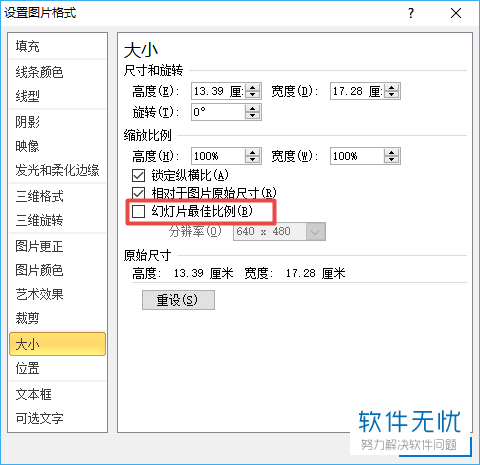
7.勾选完成之后,我们就可以点击窗口下方的关闭按钮了。
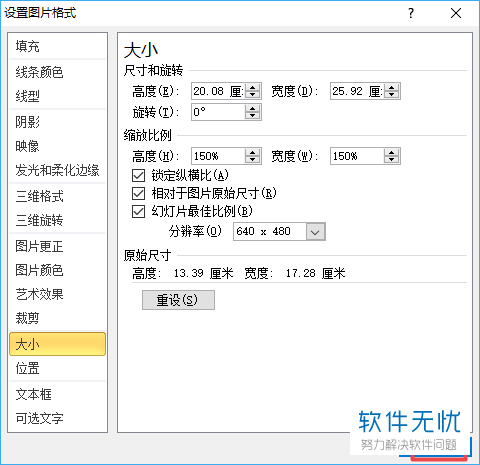
8. 然后我们的图片就已经被设置为幻灯片的最佳比例了。
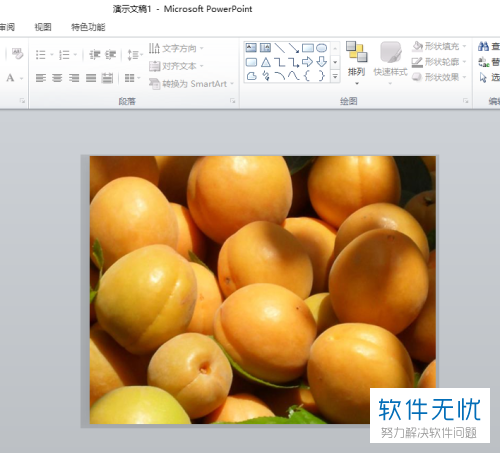
以上就是ppt中插入图片设置为幻灯片最佳比例的方法。
分享:
相关推荐
- 【其他】 WPS表格切片器在哪里 04-29
- 【其他】 WPS表格切换窗口快捷键 04-29
- 【其他】 WPS表格求乘积函数 04-29
- 【其他】 WPS表格去重复重复留唯一 04-29
- 【其他】 WPS表格求平均值怎么弄 04-29
- 【其他】 WPS表格怎么把一个单元格分成两个单元格 04-29
- 【其他】 WPS表格虚线怎么取消 04-29
- 【其他】 WPS表格斜线一分为二 04-29
- 【其他】 WPS表格文字超出表格 04-29
- 【其他】 WPS表格分两页断开怎么办 04-29
本周热门
-
iphone序列号查询官方入口在哪里 2024/04/11
-
oppo云服务平台登录入口 2020/05/18
-
输入手机号一键查询快递入口网址大全 2024/04/11
-
mbti官网免费版2024入口 2024/04/11
-
outlook邮箱怎么改密码 2024/01/02
-
光信号灯不亮是怎么回事 2024/04/15
-
苹果官网序列号查询入口 2023/03/04
-
计算器上各个键的名称及功能介绍大全 2023/02/21
本月热门
-
iphone序列号查询官方入口在哪里 2024/04/11
-
输入手机号一键查询快递入口网址大全 2024/04/11
-
oppo云服务平台登录入口 2020/05/18
-
mbti官网免费版2024入口 2024/04/11
-
outlook邮箱怎么改密码 2024/01/02
-
苹果官网序列号查询入口 2023/03/04
-
光信号灯不亮是怎么回事 2024/04/15
-
fishbowl鱼缸测试网址 2024/04/15
-
计算器上各个键的名称及功能介绍大全 2023/02/21
-
正负号±怎么打 2024/01/08











